Wird ein Android-Smartphone per USB mit dem PC verbunden, sollte dieses im Normalfall direkt von Windows erkannt werden. Ist dies nicht der Fall und schlägt die Verbindung von Android-Smartphone und Rechner fehl, sollte man die MTP-Treiber manuell installieren.
In diesem Video haben wir ein paar Tipps gesammelt, wenn euer Android-Smartphone am PC nicht erkannt wird.
Die MTP-Treiber sorgen dafür, dass das Android-Gerät ähnlich wie ein USB-Stick gehandhabt wird und Daten so zwischen Android-Speicher und Festplatte hin- und hergeschoben werden können.
- Nach dem Anschließen des Android-Tablets oder -Smartphones sollte dieses automatisch erkannt werden.
- Stellt in den Einstellungen des Geräts sicher, dass dieses als Massenspeicher (Meidensynchronisation MTP) mit dem PC verbunden wird.
- Aktiviert zudem das USB-Debbuging im Gerät.
- Sollte das Smartphone zwar erkannt werden, stellt den Verbindungstyp von MTP auf den Kameramodus.
- Setzt die Einstellung nun wieder zurück und der Treiber sollte automatisch neu installiert werden.
- Überprüft, ob ein Virenscanner oder eine Firewall verhindern, dass der MTP Treiber installiert wird.
So kann man MTP-Treiber installieren
In der Regel werden Apples Geräte iPhone und iPad von Windows selbständig erkannt. Auch bei Windows Phones treten nahezu keine Probleme bei der Installation unter Windows auf. Anders verhält es sich bei einigen Android-Geräten. Bevor ihr versucht, den MTP-Treiber manuell zu installieren, um das Smartphone mit dem PC zu verbinden, sollten einige USB-Einstellungen des Smartphones beachtet werden. So sollte man z. B. das USB-Debugging vor der Verbindung mit dem Rechner aktivieren.
In den Smartphone-Einstellungen sollte das Gerät als Massenspeicher aktiviert sein. Die entsprechende Option findet sich unter „USB-Einstellungen“, bzw. „Weitere Einstellungen“-„USB-Verbindung“.
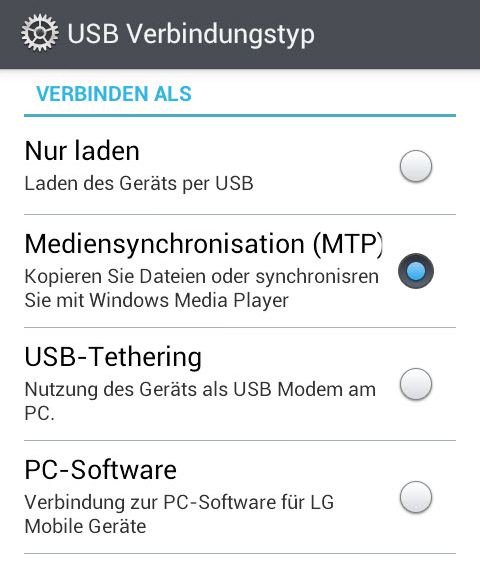
MTP-Treiber installieren geht nicht? Hilfe und Lösungen
Sollte es Probleme bei der automatischen Installation der MTP-Treiber geben, öffnet die Systemsteuerung und ruft die Ansicht für den „USB-Controller“ auf. Hier sollte ein gelbes Warndreieck zu finden sein. Klickt mit rechter Maustaste und wählt „Treibersoftware aktualsieren“. Sucht „auf dem Computer nach Treibersoftware“. Nun sollte das Smartphone richtig von Windows erkannt werden. Ist dies nicht der Fall, wird die Installation des MTP-Treibers eventuell durch ein Antivirus-Programm verhindert. Deaktiviert die Sicherheitssoftware kurzzeitig und verbindet das Gerät erneut mit dem Computer. Auch kann eine fehlerhafte Installation von Samsung Kies oder ähnliches Steuersoftware für das Android-Handy dafür sorgen, dass eine Verbindung fehlschlägt. Deinstalliert die Anwendung und installiert diese komplett neu.
Bei uns könnt ihr auch Universal ADB Treiber für Android-Geräte herunterladen.
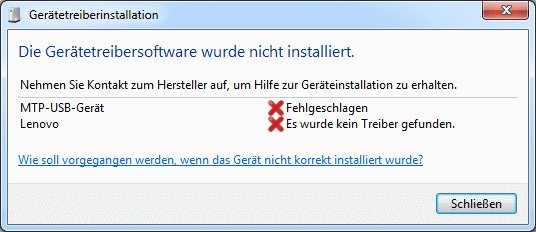
Auch durch einen kleinen Workaround lassen sich die MTP-Treiber erneut installieren. Schließt das Gerät am PC an und sucht nach dem USB-Icon mit der Meldung „Als Mediengerät verbunden“. Öffnet die erweiterten USB-Einstellungen und wählt anstelle des „Medoengeräts MTP“ die Verbindung per „Kamera PTP“. Nun führt Windows eine USB-Installation durch. Aktiviert erneut „Mediengerät (MTP)“. Das Smartphone wird als Kamera entfernt und erscheint nach kurzer Einrichtungszeit erneut als „Tragbares Medienwiedergabegerät“.
Weitere Artikel zum Thema:
